Laiką taupanti programinės ir aparatinės įrangos patirtis, padedanti 200 mln. Vartotojų kasmet. Nurodykite patarimus, naujienas ir patarimus, kaip atnaujinti savo technologijų gyvenimą.
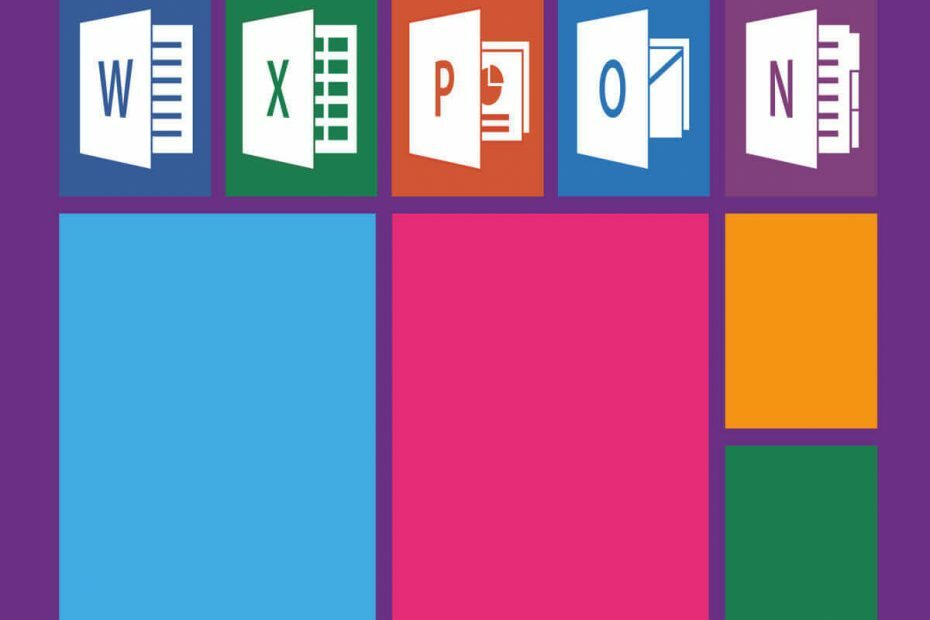
- Atsisiųskite „Restoro“ kompiuterio taisymo įrankį pateikiamas kartu su patentuotomis technologijomis (galima įsigyti patentą čia).
- Spustelėkite Paleiskite nuskaitymą rasti „Windows“ problemų, kurios gali sukelti kompiuterio problemų.
- Spustelėkite Taisyti viską išspręsti problemas, turinčias įtakos jūsų kompiuterio saugumui ir našumui
- „Restoro“ atsisiuntė 0 skaitytojų šį mėnesį.
Kas yra „Microsoft Office“?
„Microsoft Office“ yra darbalaukio programų, serverių ir paslaugų „Office Windows“ ir „OS X“ rinkinys
Operacinės sistemos.Pirmą kartą apie tai „Microsoft“ paskelbė 1989 m. Rugpjūčio 1 d. „Microsoft Office“ tapo programų paketo rinkodaros terminu, kuriame buvo pirmoji „Office“ versija Microsoft word, „Microsoft Excel“ir „Microsoft PowerPoint“.
Vėliau „Microsoft“ pridėjo kitų programų, tokių kaip „Microsoft Outlook“ ir „Microsoft OneNote“.
Be to, „Microsoft“ pasirinko grupuoti programas įvairiems žmonėms, kad atitiktų jų poreikius. Yra paraiškų paketas mokykloms, įmonėms, namams ir smulkaus verslo savininkams, kurių kiekvienos kaina skiriasi.
Naujausia versija vadinama „Microsoft Office 2019“ ir „Microsoft Office 365“ yra internetinė versija. Kitos vis dar naudojamos ankstesnės versijos vadinamos „Microsoft Office 2016“, „2013“ ir „2010“.
Paprastai žmonės įvardija tiesiog „Microsoft Office“, neatsižvelgdami į versiją, todėl sunku atskirti.
Vis dėlto „Microsoft Office 365“ yra savarankiška, nes ji naudoja debesį, kad integruotų visus programų aspektus. Be to, juo naudotis yra lengviau, nes tai yra prenumeratos paslauga. Vartotojai moka mėnesinį arba metinį mokestį už naudojimąsi, tada naujovinimai yra nemokami.
Kadangi yra sukurtas „Microsoft“, tai yra pagrindinis „Office“ rinkinys „Windows“ vartotojų, tačiau yra ir tokių „Mac“ versijos.
Ką „Microsoft Office“ gali padaryti vartotojams?
Kaip jau minėjome anksčiau, programos, įtrauktos į „Microsoft Office“, priklauso nuo norimo rinkinio. „Office 365 Home“ ir „Office 365 Personal“ apima „Word“, „PowerPoint“, „Excel“, „OneNote“ ir „Outlook“. „Office Home & Student 2016“ apima „Word“, „Excel“, „PowerPoint“, „OneNote“.
Verslo liukso numeriuose taip pat yra „Publisher“ ir „Access“.
Tai yra „Microsoft Office“ programos su trumpu kiekvienos aprašymu:
- Žodis: tai yra pirmoji programa, kuri ateina į galvą kalbant apie „Microsoft Office“. Jis daugiausia naudojamas kuriant (rašytinius) dokumentus.
- „Excel“: tai yra labai naudinga priemonė duomenims saugoti ir tvarkyti, bet, pavyzdžiui, skaičiuoti inžinerijoje.
- „PowerPoint“: tai yra pagrindinė „Microsoft“ programa, skirta kurti pristatymus
- „Outlook“: tai yra „Microsoft“ el. pašto klientas, jis naudojamas el. laiškams ir kalendoriams tvarkyti, sąrašams ir kontaktams tvarkyti.
- „OneDrive“: tai yra debesies programa saugoti duomenis internete
- Vienas užrašas: tvarkyti renkamus duomenis, tokius kaip ranka rašyti užrašai, piešiniai, ekrano užrašai, garso įrašai ir kt
- Leidėjas: tai sudėtingesnė programa, kurią korporacijos naudoja kurdami leidinius, plakatus, skrajutes, meniu
- Prieiga: ši programa fiksuoja ir analizuoja duomenis iš kompiuterių ar tinklų. Jis taip pat skirtas įmonėms.
Su kiekvienu leidimu „Microsoft“ leido šioms skirtingoms programoms veikti efektyviau. Visus dokumentus, neatsižvelgiant į jų formatą, galima išsaugoti „OneDrive“. Be to, dokumentus galite siųsti el. Paštu per „Outlook“.
Iš esmės „Microsoft Office“ yra įrankių rinkinys, apimantis beveik visus jūsų darbo aspektus, be abejo, neįskaitant daugiau specializuotų programų, tokių kaip vaizdo redagavimas, teksto redagavimas ar CAD programinė įranga.
„Microsoft Office“ DUK
Ar galiu nemokamai gauti „Microsoft Office“? Taip tu gali. Galite naudoti internetinė „Office“ versija nemokamai ir jūs nieko nemokėdami galite pasiekti „Word“, „Excel“ ir „PowerPoint“. „Office Online“ sukurtus dokumentus taip pat galite atsisiųsti į „Windows“ kompiuterį.
Kas nutiks, jei neatnaujinsiu „Office 365“? Jei neatnaujinsite „Office 365“ prenumeratos, ribotą laiką vis tiek turėsite prieigą prie savo paskyros. Kaip „Microsoft“ paaiškina, jūsų prenumerata praeina kelias būsenas, kol ji neištrinama (po 90 dienų). Per šį 90 dienų laikotarpį jūs visada galite atnaujinti savo prenumeratą arba sukurti atsarginę duomenų kopiją.
Ar verta gauti „Office 2019“? Jei esate energijos vartotojas ir kasdien pasitikite „Microsoft Office“, taip, verta atnaujinti į „Office 2019“. Tokiu būdu jums patiks daugybė naujų funkcijų, tokių kaip: „Word“ fokusavimo režimas, patobulintas failų palaikymas „PowerPoint“, naujos „Excel“ funkcijos ir dar daugiau. Kita vertus, jei „Office“ naudojate tik atsitiktinai, naujovindami į „Office 2019“ negausite didelės vertės.
„Microsoft Office“ trikčių šalinimas
Jei kada nors kiltų kokių nors „Office“ problemų, siūlome žymėti mūsų platų trikčių šalinimo vadovų rinkinį. Esame tikri, kad jie pravers tokiomis įtemptomis akimirkomis.
© autorių teisių „Windows“ ataskaita 2021. Nesusijęs su „Microsoft“

